CorelDRAW X6如何绘制小雏菊?cdr x6绘制小雏菊教程
发布时间:2022-11-04 14:39:57 作者:佚名  我要评论
我要评论
CorelDRAW X6版本展示了各种新增功能、设计工具和模板,让您的设计引领潮流,下面来看看如何使用软件绘制清新的小雏菊吧
(福利推荐:你还在原价购买阿里云服务器?现在阿里云0.8折限时抢购活动来啦!4核8G企业云服务器仅2998元/3年,立即抢购>>>:9i0i.cn/aliyun)
CorelDRAW X6如何绘制小雏菊?今日为你们带来的文章是CorelDRAW X6绘制小雏菊的方法,还有不清楚小伙伴和小编一起去学习一下吧。
cdr x6绘制小雏菊教程
第一步:新建文档,如图所示。

第二步:椭圆形工具按Ctrl键绘制正圆形,在调色板中左键单击黄色,右键单击无色,将圆形填充色改为黄色,轮廓色改为无颜色。

第三步:使用钢笔工具绘制花瓣,并改变颜色为填充色白色,轮廓线黑色。

第四步:使用选择工具,点击两次花瓣,出现旋转控制点,将旋转中心点移动至黄色圆形的中心。

第五步:按Alt+F8打开变换泊坞窗,调整角度18度,数量20个。

第六步:使用选择工具选中黄色圆形,点击选项栏的“到图层前面”按钮,改变图形顺序如图所示。

第七步:将花瓣和黄色花心全部选中,按Ctrl+G做成一个群组,使用“阴影工具”添加阴影,调整阴影位置,完成后的图形如下。


以上就是小编给大家带来的CorelDRAW X6如何绘制小雏菊的全部内容,希望能够帮助到大家哦。
相关文章
 CDR怎么给图形填充多种渐变色?cdr绘制的图形,想要填充渐变色,该怎么填充呢?下面我们就来看看cdr渐变色填充技巧,详细请看下文介绍2022-11-03
CDR怎么给图形填充多种渐变色?cdr绘制的图形,想要填充渐变色,该怎么填充呢?下面我们就来看看cdr渐变色填充技巧,详细请看下文介绍2022-11-03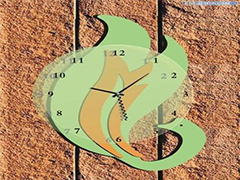 cdr怎么绘制天鹅形状的时钟表?家里的挂表款式很漂亮,想要绘制一款天鹅挂钟,该怎么操作呢?下面我们就来看看cdr天鹅挂表的画法,详细请看下文介绍2022-10-29
cdr怎么绘制天鹅形状的时钟表?家里的挂表款式很漂亮,想要绘制一款天鹅挂钟,该怎么操作呢?下面我们就来看看cdr天鹅挂表的画法,详细请看下文介绍2022-10-29
cdr怎么画粉色的少女风袜子? cdr粉色小雏菊袜子图纸设计技巧
cdr怎么画粉色的少女风袜子?想要设计一款少女喜欢的粉色袜子,上面有蕾丝和小雏菊,该怎么操作呢?下面我们就来看看cdr粉色小雏菊袜子图纸设计技巧2022-10-29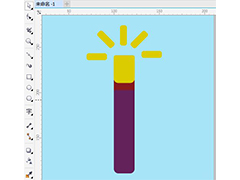 cdr怎么画荧光棒?cdr中经常绘制一些图形,该怎么绘制一款荧光棒嗯?下面我们就来看看cdr手绘荧光棒矢量图的技巧,详细请看下文介绍2022-10-28
cdr怎么画荧光棒?cdr中经常绘制一些图形,该怎么绘制一款荧光棒嗯?下面我们就来看看cdr手绘荧光棒矢量图的技巧,详细请看下文介绍2022-10-28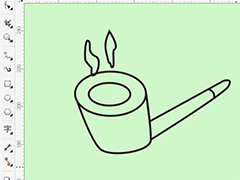 cdr怎么画简笔画效果的烟斗图形?cdr中绘制矢量图很简单,想要画一个烟斗,该怎么绘制呢?下面我们就来看看cdr烟斗的画法2022-10-28
cdr怎么画简笔画效果的烟斗图形?cdr中绘制矢量图很简单,想要画一个烟斗,该怎么绘制呢?下面我们就来看看cdr烟斗的画法2022-10-28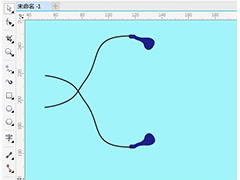 cdr怎么绘制有线耳机矢量图?经常使用耳机听歌,想要绘制有线耳机,该怎么绘制呢?下面我们就来看看cdr耳塞图形的绘制方法2022-10-28
cdr怎么绘制有线耳机矢量图?经常使用耳机听歌,想要绘制有线耳机,该怎么绘制呢?下面我们就来看看cdr耳塞图形的绘制方法2022-10-28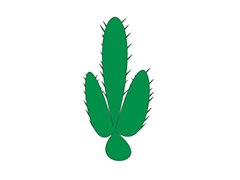
CDR怎么手绘插画风格的仙人掌? ins风格仙人掌cdr画法
CDR怎么手绘插画风格的仙人掌?现在流行极简风,想要绘制一款仙人掌,该怎么绘制呢?下面我们就来看看ins风格仙人掌cdr画法,详细请看下文介绍2022-10-28 cdr招财进宝艺术字怎么设计?一般设计字体常用ps、ai、cdr等软件,今天我们就来看看使用cdr手绘招财进宝的缩写艺术字的技巧2022-08-23
cdr招财进宝艺术字怎么设计?一般设计字体常用ps、ai、cdr等软件,今天我们就来看看使用cdr手绘招财进宝的缩写艺术字的技巧2022-08-23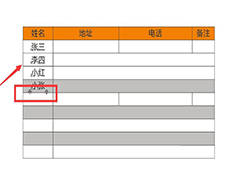
cdr如何在表格里添加文字? cdr表格插入文字并居中的技巧
cdr如何在表格里添加文字?cdr表格中想要插入文字,并让文字居中,该怎么操作呢?下面我们就来看看cdr表格插入文字并居中的技巧,详细请看下文介绍2022-08-18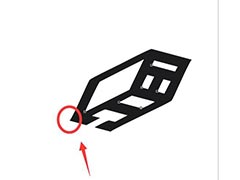 cdr自由扭曲工具在哪?cdr中绘制的图形,想要随意扭曲,该怎么操作呢?下面我们就来看看cdr图形进行自由扭曲的技巧,详细请看下文介绍2022-08-04
cdr自由扭曲工具在哪?cdr中绘制的图形,想要随意扭曲,该怎么操作呢?下面我们就来看看cdr图形进行自由扭曲的技巧,详细请看下文介绍2022-08-04








最新评论